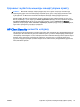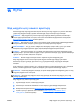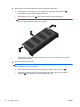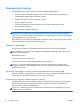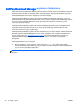Help Guide - Windows 8
3. Меңзегіш құрылғының немесе көрсеткі пернелердің көмегімен Security (Қауіпсіздік) > Hard
Drive Tools (Қатты диск құралдары)> Automatic DriveLock тармақтарын таңдаңыз, содан
кейін enter пернесін басыңыз.
4. BIOS əкімші құпия сөзі опциясын ашып, enter пернесін басыңыз.
5. Көрсеткі
құрылғысы немесе көрсеткі пернелері көмегімен ішкі қатты дискіні таңдап, enter
пернесін басыңыз.
6. Ескертуді оқыңыз. Жалғастыру үшін, YES (ИƏ) жауабын таңдаңыз.
7. Өзгерістерді сақтап Computer Setup құралынан шығу үшін, Save (Сақтау) пернесін басып,
экрандағы
нұсқауларды орындаңыз.
– немесе –
Көрсеткі пернелердің көмегімен Main (Негізгі) > Save Changes and Exit (Өзгертулерді
сақтап шығу) пəрменін таңдаңыз, одан кейін enter пернесін басыңыз.
Автоматты DriveLock қорғанысын алу
Computer Setup қызметінде DriveLock қорғанысын алу үшін, келесі қадамдарды орындаңыз:
1. Компьютерді қосыңыз немесе қайта қосыңыз, содан кейін экранның төменгі жағында
«Press the ESC key for Startup Menu» («Бастау мəзірін ашу үшін ESC пернесін басыңыз»)
хабары көрсетілгенде, esc пернесін басыңыз.
2. Computer Setup қызметіне кіру үшін,
f10 пернесін басыңыз.
3. Меңзегіш құрылғының немесе көрсеткі пернелердің көмегімен Security (Қауіпсіздік) > Hard
Drive Tools (Қатты диск құралдары)> Automatic DriveLock тармақтарын таңдаңыз, содан
кейін enter пернесін басыңыз.
4. BIOS əкімші құпия сөзі опциясын ашып, enter пернесін басың
ыз.
5. Көрсеткі құрылғысы немесе көрсеткі пернелері көмегімен ішкі қатты дискіні таңдап, enter
пернесін басыңыз.
6. Көрсеткі құрылғысы немесе көрсеткі пернелері көмегімен Disable protection (Қорғанысты
ажырату) пəрменін таңдаңыз.
7. Өзгерістерді сақтап, Computer Setup қызметінен шығу
үшін, экранның төменгі сол жақ
бұрышындағы Save (Сақтау) белгішесін басып, экрандағы нұсқауларды орындаңыз.
– немесе –
Көрсеткі пернелердің көмегімен Main (Негізгі) > Save Changes and Exit (Өзгертулерді
сақтап шығу) пəрменін таңдаңыз, одан кейін enter пернесін басыңыз.
KKWW
Құпия сөздерді пайдалану
71